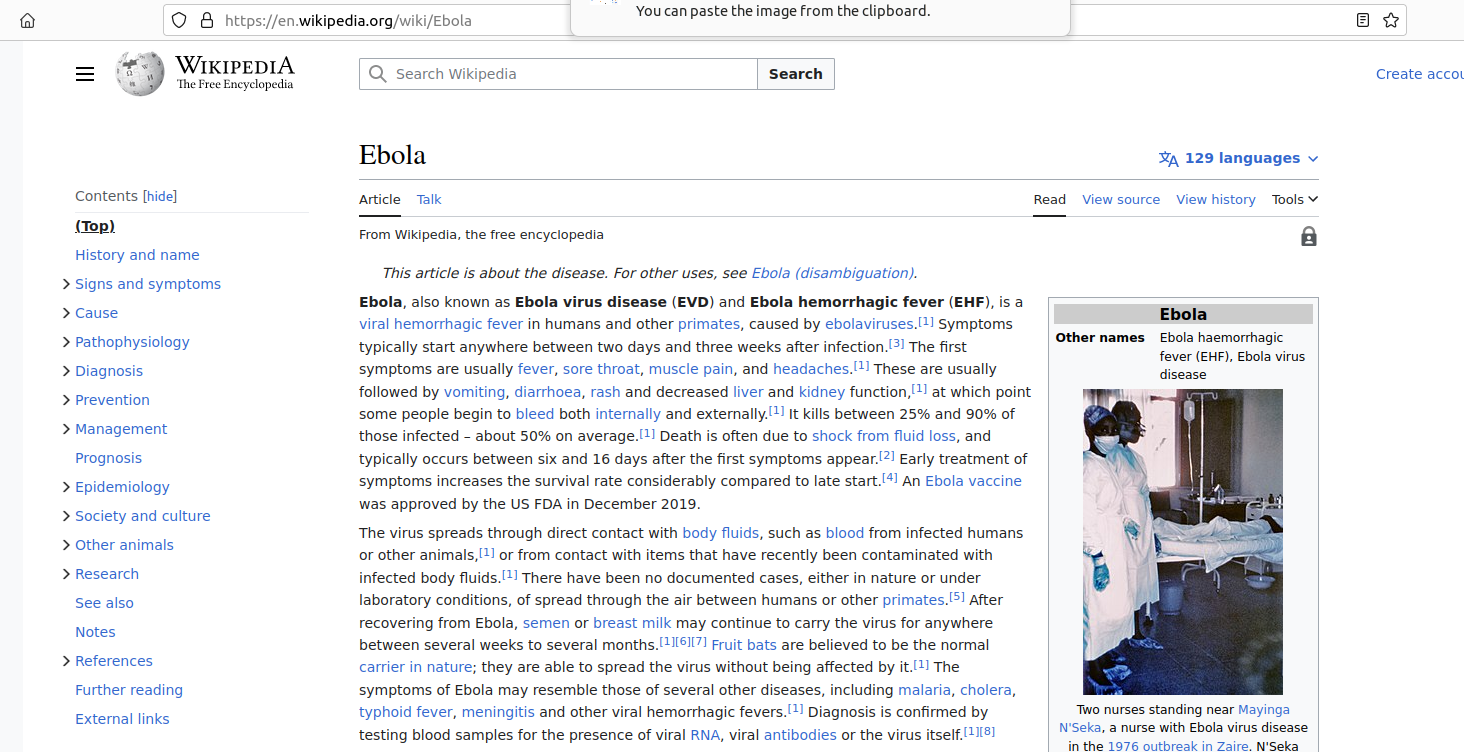1. Background
作为一名烟酒生不管是学习还是那啥都需要一些国外的资源,在windows和安卓平台上都可以找到很多好用的加速器,比如liebao加速器(我本人只用过这个),还有一些博客会推荐Nord或者Express(但是访问不了)
虽然要付费吧,但是物有所值,总归是能解决问题,
可是这事放到linux上就有点难搞,这些加速器基本上只支持windows,macos,以及android,不支持linux
绞尽脑汁用了wine也不行,好在功夫不负有心人,查到了一个网站W
这个网站提供Proxy Server以及相应的提供加速服务的客户端,当然只有linux没有客户端,它提到了一个工具trojan
我认真看完了它的教程并学习了其它博客对该工具的介绍,在这里对我的学习成果进行一下总结:
2. Installation and Configuration of trojan
我的系统是ubuntu 22.04,它在教程上是直接从github上下载放到/usr/src目录下,然后再进行操作,其实不用这么麻烦
我们直接apt安装就可以了
sudo apt install trojan
接下来是对trojan进行配置

我们切换目录至/etc/trojan,该目录下会有一个config.json文件,我们需要对该配置文件进行修改(需要root权限)
使用命令sudo gedit config.json或者sudo vim config.json
在这个配置文件中有几个比较重要的部分是用户需要进行修改的
其中remote_addr,remote_port,password,sni会由proxy server的供应商提供
{
"runtype":"client",
"local_addr": "127.0.0.1",#本地的ip默认是"0.0.0.0"
"local_port": 1080, #这里是本地的端口号,默认是443,有博客建议不动,在网站W所给出的教程里是改成了1080
"remote_addr": "xxx.xxx.xxx.xxx",# 这里填写proxy server的ip地址
"remote_port": xxx, #这里填写proxy server的端口号
"password": [xxxxxx],#这里填写proxy server的密码,它的默认值是["password1","password2"],把两个都删掉,但是不要把外边的方括号删掉
}
在"ssl"项也有几个要改,其它的不动
"ssl":{
"sni":"XXXXX",#填写proxy server的sni
"verify":false,#默认状态是true
"verify_hostname":false,#默认状态是true
"cert": "",#这个不是必须要改,但我还是给它改了
"key" : "",#这个不是必须要改,但我还是给它改了
"key_password": ""#这个不是必须要改,但我还是给它改了
}
我们在完成配置之后可以在命令行稍微测试一下
trojan -t /etc/trojan/config.json

我到这里还没出过什么毛病
你可以直接用该命令运行proxy 服务
trojan -c /etc/trojan/config.json -l /usr/src/trojan/trojan.log 2>&1 &
这个命令中-c就是config的意思加载你的配置文件,-l是制定日志文件输出的位置,2>&1这个鬼画符的意思是把标准错误输出定向至标准输出,这样你就可以在日志文件里看到报错了(我的理解是这样的,本人对linux的了解并不深),最后一个&是指放到后台运行
这个日志文件的存放目录原先是没有的,需要自己创建,我是在/usr/src创建了这个文件夹"mkdir /usr/src/trojan",或许不添加这个选项也可以
我目前还没有直接运行上述命令运行proxy 服务
按照网站W的教程需要再进入/etc/systemd/system文件夹
创建一个新的文件trojan.service(需要管理员权限)
sudo touch trojan.service
sudo vim trojan.service or sudo gedit trojan.service填入如下内容
[Unit]
Description=trojan
After=network.target
[Service]
Type=simple
#PIDFile=/usr/src/trojan/trojan.pid
ExecStart=/usr/bin/trojan -c /etc/trojan/config.json -l /usr/src/trojan/trojan.log
ExecReload=/bin/kill -HUP \$MAINPID
Restart=on-failure
RestartSec=1s
[Install]
WantedBy=multi-user.target
到这里trojan的配置工作就结束了
使用命令systemctl start trojan开启服务
使用命令systemctl stop trojan停止服务
使用命令systemctl restart trojan重启服务
Installation and Configuration of proxychains
除了trojan我们还需要一个工具proxychain,我们可以通过在git,npm,apt,curl等命令前面添加命令proxychain,使这些命令也能使用代理
直接sudo apt install proxychains安装完毕
进入目录etc找到文件proxychains.conf把它的最后一行用#注释掉,另起一行添加
socks5 127.0.0.1 1080也就是之前在trojan的config.json中填写的local_addr以及端口号

通过 curl -4 ip.sb 显示本地 ip
通过 proxychains curl -4 ip.sb 最后显示显示proxy ip就没有问题了
使用方法,例proxychains git clone XXXX
Installation and Configuration of SwitchyOmega
(SwitchyOmega)[https://github.com/FelisCatus/SwitchyOmega/releases]

这是chrome,或者Mozilla firefox上的一个插件它能够让你在浏览网页的时候切换proxy,ubuntu上默认安装了firefox直接从插件商店里找就行了,chrome的话,国内访问不了google的插件商店,所以可以趁网络比较好的时候从github先把对应的crx文件下载下来,把crx文件的后缀改成zip,解压到一个文件夹里,接着点开chrome插件管理,打开开发者模式,把解压好的文件夹load到这里面去就行了
我是直接使用firefox的,没有配置过google,然后是配置
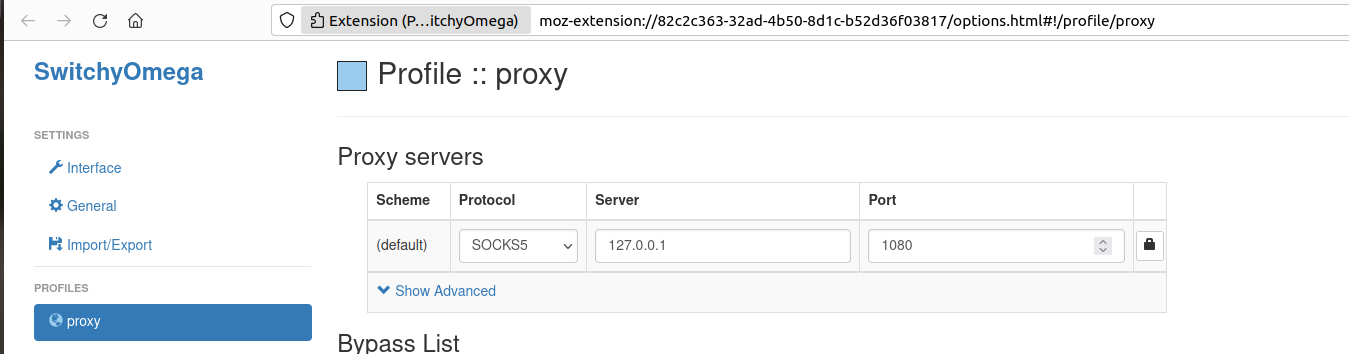
按照上图修改,协议是socks5,地址是127.0.0.1,端口是1080,需要和你trojan里的设置保持一致,最后别忘了apply changes
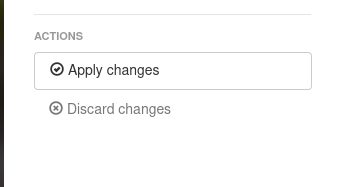
大功告成,访问google,访问wikipedia都很流畅